Có lẽ bạn đã nghe đâu đó “Mac address” hay “địa chỉ IP”, vậy bạn có hiểu được chúng là gì và có ý nghĩa như thế nào không?
Ở bài viết này công ty lắp đặt camera giá rẻ Đà Nẵng SkyCamera sẽ giải đáp chi tiết cho bạn biết rõ hơn về Mac address là gì? Cách hoạt động ra sao?Bạn theo dõi bài viết sau nhé.
Địa chỉ IP là gì?
Địa chỉ IP là gì? Đây là dãy số dùng để xác định bởi thiết bị kết nối với internet cung cấp nhận dạng cho một thiết bị mạng. Nó tương tự như địa chỉ nhà riêng hoặc doanh nghiệp. Các thiết bị trên mạng sẽ có các địa chỉ IP khác nhau.

Hiểu nôm na thế này, internet tập hợp các mạng riêng biệt với nhau. Ở mỗi mạng được gọi là nhà cung cấp dịch vụ Internet (ISP). Nếu bạn đăng kí sử dụng dịch vụ Internet từ một nhà cung cấp bạn có thể kết nối với mạng của ISP đó. ISP đó kết nối với tất cả các mạng khác.
Và ở mỗi ISP quản lý một nhóm địa chỉ IP. Khi bạn thực hiện đăng kí họ sẽ cấp cho bạn một địa chỉ IP. Địa chỉ này tương tự như địa chỉ nhà của bạn, giúp các dữ liệu từ Internet có thể gửi đến bạn.
Mac address là gì?
Địa chỉ Mac là viết tắt của cụm từ “Media Access Control” có nghĩa là điều khiển truy nhập môi trường dùng để chỉ địa chỉ vật lý các thiết bị mạng dùng ở tầng liên kết dữ liệu trong mô hình 7 lớp OSI.
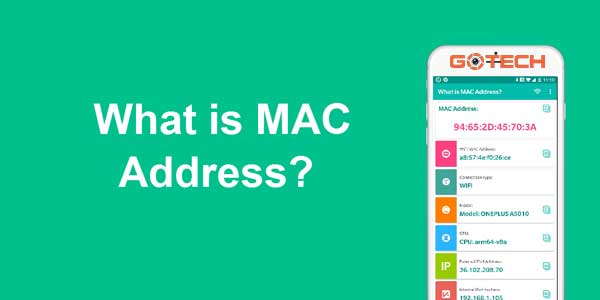
Để hiểu hơn Mac address là gì bạn hình dung như sau. MAC chính là ID của card mạng máy tính của bạn để phân biệt với các máy có card mạng khác trong một máy tính. Một máy tính có nhiều card mạng. Mỗi card mạng đó lại tương ứng với một địa chỉ của MAC.
Địa chỉ Mac có chiều dài 6 bytes gồm có 3 loại:
- Unicast: Bit I/G là bit có trọng số lớn nhất trong octet trọng số lớn nhất được gán bằng 0
- Broadcast: là địa chỉ tượng trưng tất cả thiết bị trong mạng LAN segment ở một thời điểm. Địa chỉ này có dạng 0xFFFF.FFFF.FFFF.
- Multicast: Bit I/G được gán bằng 1.
Địa chỉ IP và địa chỉ MAC làm việc với nhau như thế nào?
Địa chỉ IP được sử dụng để truyền dữ liệu từ mạng này sang mạng khác. Còn địa chỉ MAC phân phối dữ liệu đến đúng thiết bị trên mạng.
Địa chỉ IP và địa chỉ MAC làm việc với nhau như thế nào? Bạn hiểu đơn giản như thế này
Router / modem của bạn có địa chỉ IP duy nhất (“địa chỉ nhà”) được chỉ định bởi ISP (“dịch vụ bưu chính”). Các thiết bị kết nối router / modem (“những người sống trong nhà”) sẽ có được tên địa chỉ Mac duy nhất (tên cá nhân).
Địa chỉ IP sẽ lấy được dữ liệu cho router / modem của bạn (“hộp thư”), và sau đó router / modem chuyển nó đến đúng thiết bị (“người nhận”).
Với cách giải thích ngắn ngọn vậy bạn đã hiểu được cách làm việc của địa chỉ IP và địa chỉ MAC rồi chứ?
Cách kiểm tra, tra cứu địa chỉ MAC trên máy tính
Kiểm tra địa chỉ MAC được in trên tem dán kèm thiết bị
Tất cả các thiết bị mạng hay máy tính đều có dán tem thông tin về địa chỉ Mac.
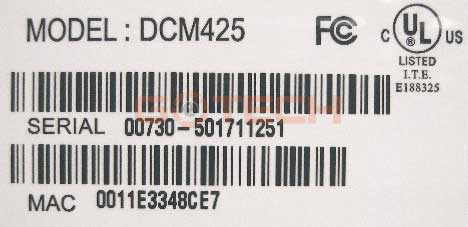
Các nhãn này đều nằm ở dưới thiết bị. Các thiết bị như điện thoại máy tính bảng hay laptop…sẽ có nhãn thông tin hoặc nằm trong pin hay tài liệu kèm theo.
Xem địa chỉ MAC bằng dòng lệnh
Bạn thực hiện bằng cách: Vào Start->Run và gõ vào lệnh cmd. Xuất hiện cửa sổ mới tiếp tục gõ lệnh ipconfig /all sẽ có thông tin địa chỉ Ip hiện tại cũng như địa chỉ Mac.
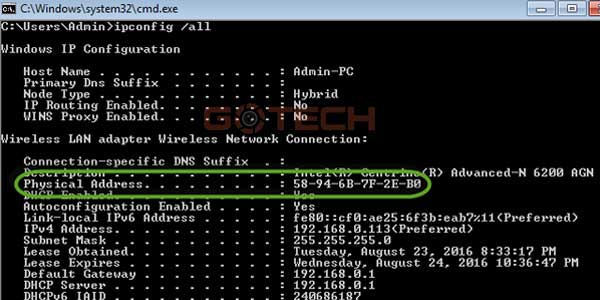
Xem địa chỉ MAC bằng giao diện đồ họa
Bạn thực hiện bằng cách: Vào Control Panel -> Network and Internet -> Network Connections (Hoặc chuột phải vào biểu tượng mạng chọn Open Network and Sharing Center -> Change adapter settings).
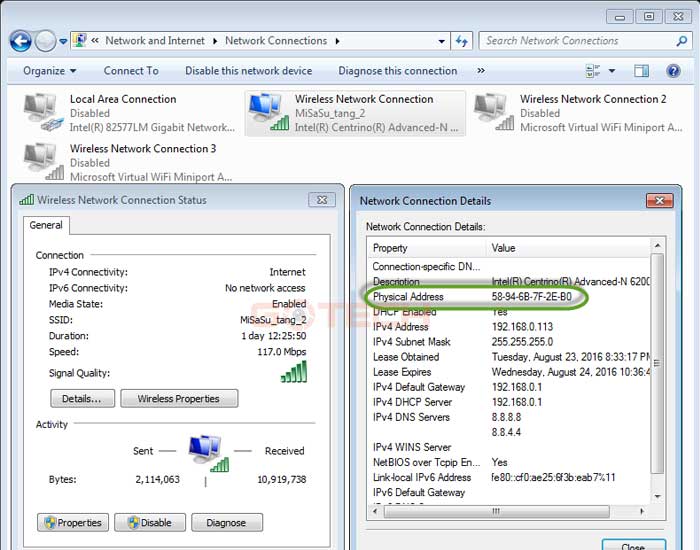
Trong danh mục card mạng chọn card cần xem địa chỉ MAC. Sau đó nhấp chuột phải chọn Status sẽ xuất hiện cửa sổ Connection status. Tiếp tục nhấn vào nút Details… sẽ xuất hiện cửa sổ mới. Thông tin địa chỉ Mac sẽ có trong phần Physical Address.
Địa chỉ MAC có trong Connection Properties
Thực hiện bằng cách chọn Advance->Locally Administered Address

Kiểm tra địa chỉ MAC trong Regedit
Regedit được xem là kho dữ liệu thông tin về hệ điều hành, phần cứng… Hầu hết tất cả các thông tin về địa chỉ MAC đều được lưu trữ ở đây. Để kiểm tra địa chỉ Mac vào mục
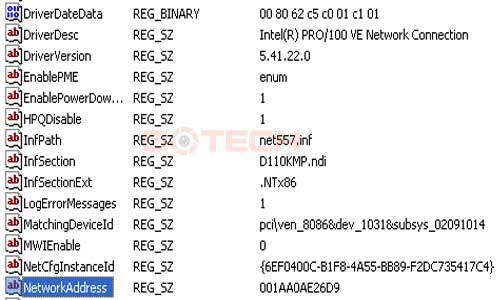
Start -> Run gõ Regedit. Trên cửa sổ Regedit chọn HKEY_LOCAL_MACHINE -> SYSTEM -> CurrentControlSet -> ControlClass -> {4D36E972-E325-11CE-BFC1-08002BE10318}, bên cửa sổ bên cạch chọn NetworkAddress.
Cài đặt thêm phần mềm kiểm tra địa chỉ MAC
Bạn có thể sử dụng phần mềm Change MAC address phiên bản 6.0 để xem địa chỉ Mac một cách dễ dàng.
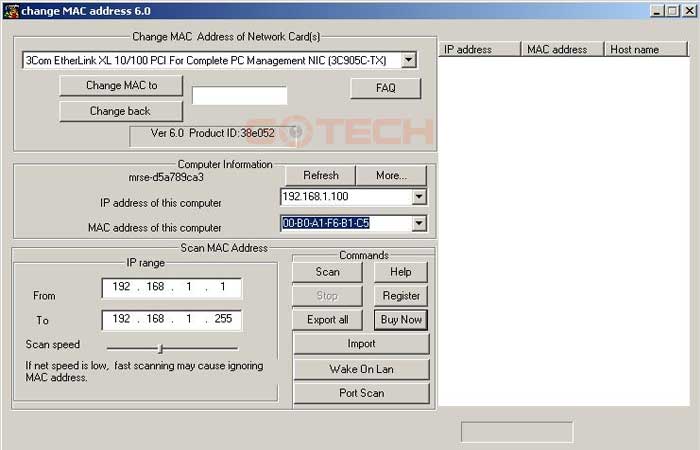
Xem thêm: Ezviz là gì?
Kết luận
Qua bài viết mà SkyCamera chia sẻ trên hi vọng bạn đã hiểu rõ khái niệm Mac address là gì? Cách tra cứu địa chỉ Mac nhanh nhất cho người sử dụng.










